演示苹果mac双系统安装教程
- 分类:教程 回答于: 2021年10月25日 10:00:07
有网友不习惯使用苹果mac系统,想要给电脑安装多一个windows系统.但是自己不知道苹果mac如何安装双系统怎么办.下面小编就教下大家苹果mac双系统安装教程.
1.启动进入mac os系统,在“实用工具”中打开“磁盘工具”,选择整个硬盘,点击“分区”,通过“+”号增加windows盘的大小,点击应用。
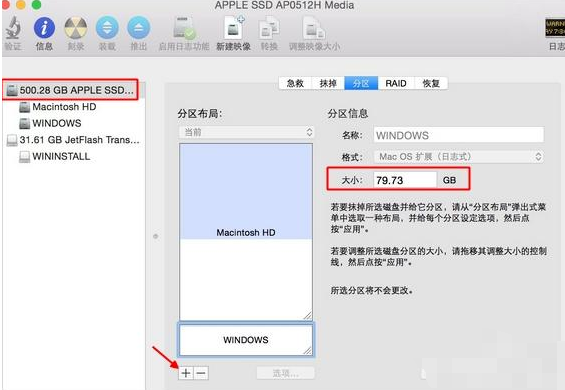
2.插入U盘,在实用工具中打开BootCamp助理。
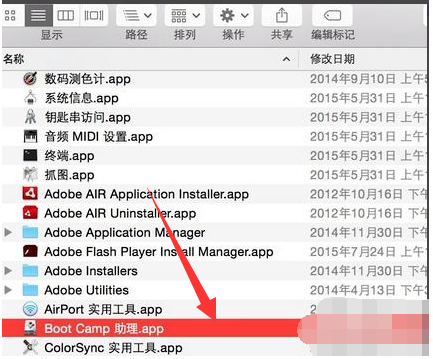
3.BootCamp助理可以帮助用户在mac安装windows,点击继续。
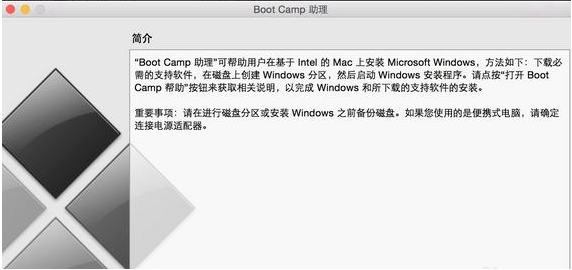
4.选择“创建windows8或更高版本的安装盘”和“下载windows支持软件”,继续。
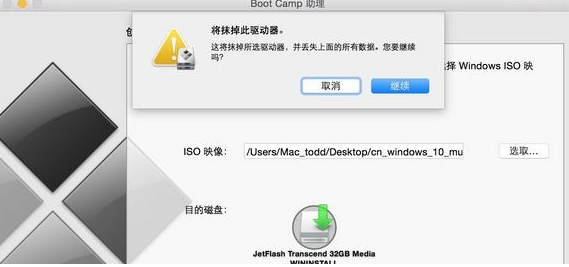
5.开始下载windows系统支持软件,输入密码完成操作。
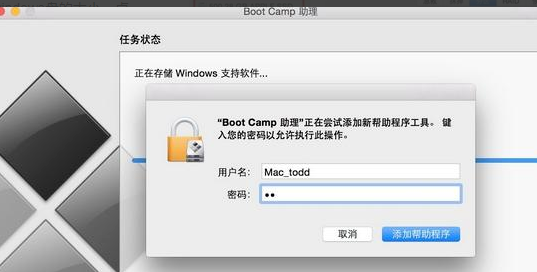
6.重启mac笔记本,长按option按键,选择U盘启动按回车进入,打开win10系统安装程序,下一步。
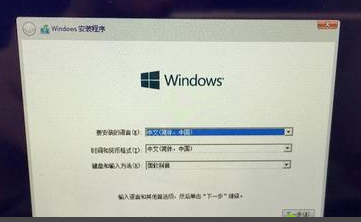
7.提示激活选择跳过,选择刚才分配的window分区,删除。

8.再点击“未分配的空间”,选择新建,应用。
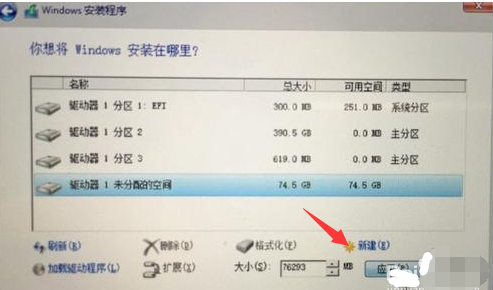
9.建立windows主分区,选择这个新建分区,下一步。

10.开始执行win10系统安装操作。
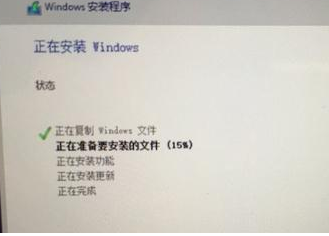
11.安装完成,打开U盘BootCamp中的setup。

12.安装Bootcamp并安装windows支持软件。
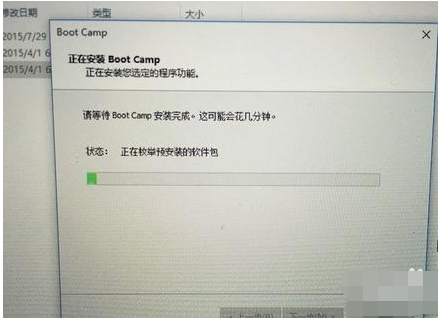
13.重启系统,打开win10激活工具一键自动激活。
以上就是演示苹果mac双系统安装教程,希望能帮助到大家。
 有用
26
有用
26


 小白系统
小白系统


 1000
1000 1000
1000 1000
1000 1000
1000 1000
1000 1000
1000 1000
1000 1000
1000 1000
1000 1000
1000猜您喜欢
- 小白pe系统怎么维护系统2022/12/27
- 小编告诉你软件一键重装系统哪个快..2016/10/31
- 小白教你电脑上的圆圈1怎么打..2021/11/13
- 怎么电脑重装系统的方法2022/11/16
- 免费数据恢复软件有哪些呢?最新电脑数..2019/08/16
- 小白怎么买电脑?2022/08/02
相关推荐
- 无线网卡怎么安装2015/07/04
- W7 32换64位系统教程2016/12/05
- win7 64位重装ghost操作方法2017/03/03
- 苹果电脑双系统怎么切换教程..2021/09/26
- 简述小熊重装系统怎么样2022/12/10
- 菜鸟一键重装系统工具介绍..2023/04/24

















